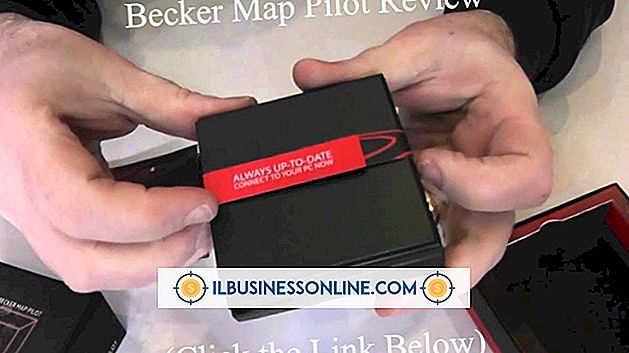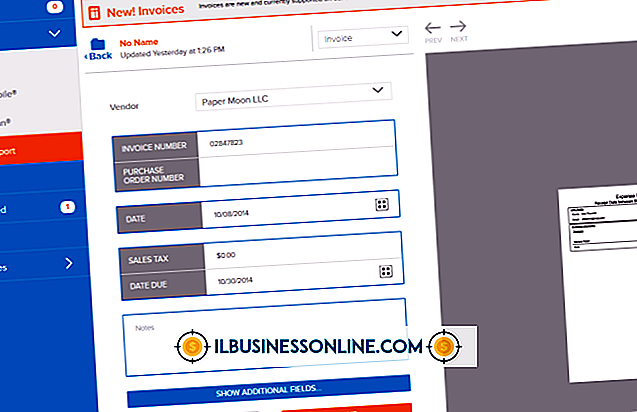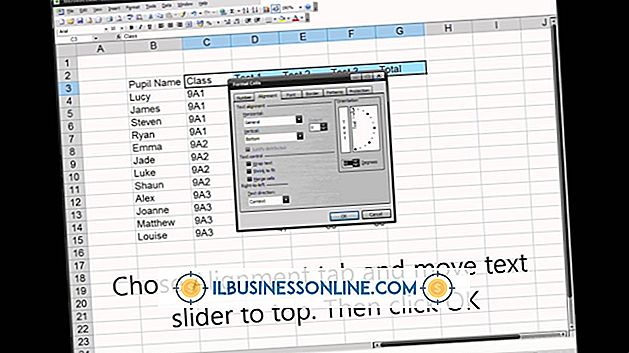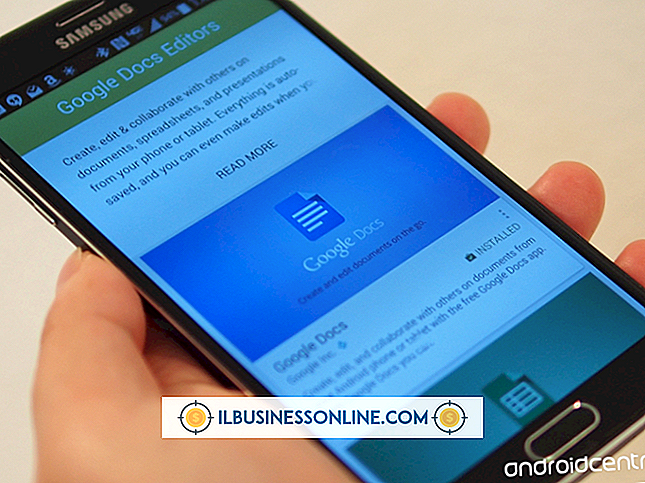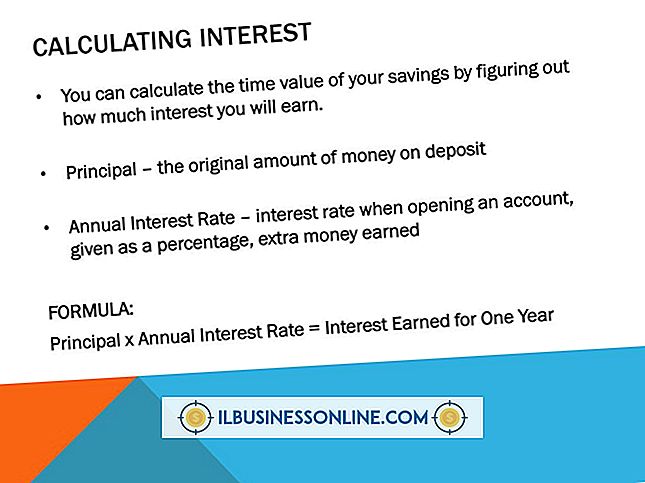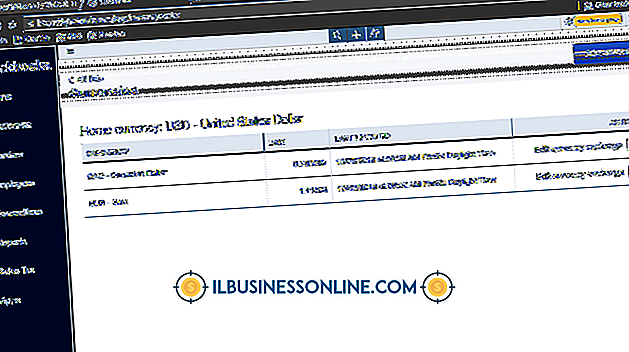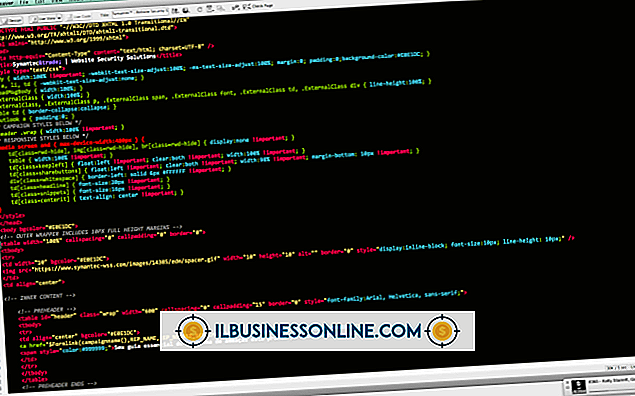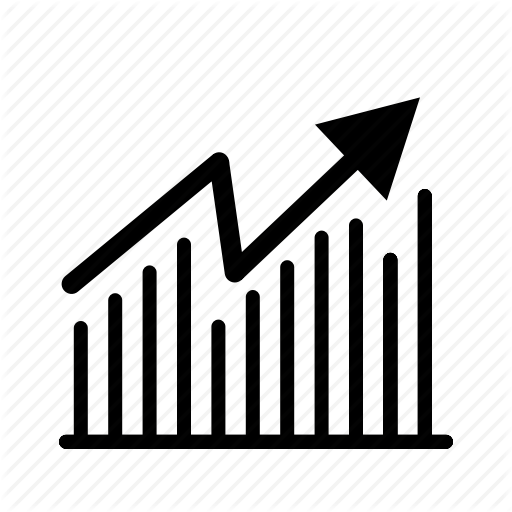Audacity Düşük Bit Hızı Nasıl Kullanılır

Audacity, bir ses dosyasının bit hızını düşürmek için etkili, minimal derecede yıkıcı bir yol sağlar. Bit hızını düşürmek, ses dosyasının kalitesini düşürür, ancak dosya boyutunu da azaltır. Bu, düşük bit hızındaki dosyalar daha az depolama alanı gerektirdiğinden, ses veya seslendirme işlemlerinin daha taşınabilir olması gereken sunumları yapar. Ses dosyasının bit hızını düşürmek, bir dosyadaki daha az duyulabilir sesleri çıkarmayı mümkün kılar. İş uygulamaları ve sözlü kelime için, bit hızını düşürmek, sesi sunmak için gereken depolama alanını azaltarak potansiyel olarak depolama maliyetlerini azaltabilir.
1.
Ses dosyanızı Audacity'ye sürükleyin. Bu, sesi uygulamaya aktarır.
2.
"Dosya" menüsünü kullanarak ve ardından "Projeyi Kaydet" i seçerek dosyayı kaydedin. Bu, değişiklikleri geri almayı kolaylaştırır ve işinizi kaybetmemenizi sağlar.
3.
"Dosya" menüsünde listelenen "Ver ..." seçeneğine tıklayın.
4.
"Farklı Kaydet" kutusuna bir dosya adı girin ve ardından dosyayı kaydetmek istediğiniz yeri seçin. Dosyayı "Format" açılır menüsündeki gibi kaydetmek istediğiniz formatı seçin.
5.
"Seçenekler" menüsünden "Bit Hızı Modu" nu seçin. Seçenekler arasında önceden ayarlanmış, değişken, ortalama ve sabit sayılabilir.
6.
"Tamam" a basın ve başlık, yazar, yıl, notlar ve tür dahil olmak üzere saklamak istediğiniz meta verileri girin. Değişikliklerinizi kabul edin ve Audacity'nin sesinizin bit hızını düşürmesine izin verin.
İpuçları
- Bir hata kodu alırsanız, belirli ses türleri için bir codec bileşeni indirmek için Audacity web sitesini ziyaret etmeniz gerekebilir. Bunu yapmak için, kod çözücüyü hata kodunda verilen bağlantıdan indirin. Bu dosyayı ana sabit sürücünüze kaydedin ve Audacity "Tercih" menüsünde "Kütüphaneler" seçeneğine tıklayın. Dosya tarayıcısını kullanarak dosyayı bulun ve sonra seçin. Gerekli codec bileşenlerini indirmek için doğrudan "Kütüphaneler" menüsünden "İndir" seçeneğini de seçebilirsiniz.
- Bit hızını OGG veya M4A dosyası gibi başka bir sıkıştırılmış dosya türünü kullanarak değiştirmek istiyorsanız, adımlar benzerdir. Sadece "Format" menüsünden istediğiniz dosya tipini seçin ve bit hızını değiştirmek için "Seçenekler" i seçin.
- Ön ayarlı bit hızı modu, sizin için seçilen dört bit hızını sağlar. Sesin bit hızını azaltmak için düşük bir bit hızı seçin.
- Değişken bit hızı modu, yalnızca gerekli olmayan ses verilerini kaybederken mümkün olan en düşük bit hızını sağlamaya çalışır.
- Ortalama bit hızı modu, seçiminize bağlı olarak ortalama bir bit hızı sağlar. Program, seçtiğiniz bit hızının genel ortalamasını korurken, daha karmaşık ses bölümleri için biraz daha büyük bir bit hızı sağlar.
- Sabit bit hızı modu en kötü ses kodlamasını sunar. Ses çalınmasın veya 70 ses aynı anda konuşmasanız da, bit hızını aynı tutar. Bu, yalnızca İnternet üzerinden yayın yapmak için seçilmelidir, çünkü kekemeleri ve atlamaları önlemeye yardımcı olur.